Microsoft distribuisce a Teams, attraverso Microsoft 365 delle nuove e ricche file e sharing experiences
Le File experience e i Servizi di contenuto intelligenti danno alle persone la possibilità di condividere e collaborare in tempo reale con la massima efficienza e sicurezza

Microsoft 365 è lo strumento migliore in cui archiviare i propri file. Offre esperienze di file sharing tra le app – incluse SharePoint, Microsoft Teams, Outlook, Yammer e Office – nel web, sul desktop e nelle app mobili.
Persone singole, teams e organizzazioni condividono e possono lavorare assieme da un’unico punto senza interruzioni, attraverso applicazioni e dispositivi – tutto questo potenziato da intelligenza artificiale e protetto da strumenti di sicurezza e conformità leader del settore.
In questo articolo parleremo delle nuove file experience ed aggiornamenti condivisi per Microsoft 365:
• Nuove file experiences in Microsoft Teams;
• Nuove sharing experiences in Microsoft Teams;
• Nuove file experience e sharing experience per Outlook (web e mobile).
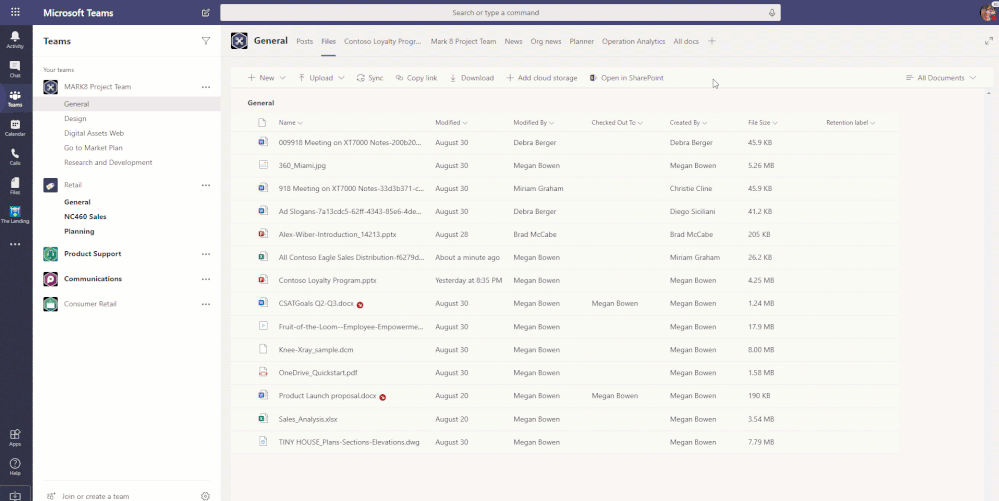
Le nuove files experience appaiono ora all’interno di Teams quando lavorate all’interno della tab Files di un canale.
In tutte le sedi in cui si lavori, l’obiettivo è quello di offrire file experience e servizi relativi al contenuti coerenti e intelligenti.
File experience intelligenti danno alle persone la possibilità di condividere e collaborare in tempo reale, di trovare i file a cui sono interessati o che sono stati condivisi con loro, e di ottimizzare i processi in tutto il corso della giornata lavorativa.
Servizi di contenuto intelligenti forniscono agenti di elaborazione dei contenuti basati sull’intelligenza artificiale, accesso al controllo di meccanismi quali i Data Loss Protection (DLP), gestione delle registrazioni e delle conservazioni, e protezione delle informazioni con crittografia a riposo e in transito.
Entriamo nel dettaglio…
Teams è un hub per il lavoro di squadra dove le persone collaborano sui file, comunicano ed ottimizzano i processi.
Teams beneficia dall’interoperabilità con i servizi di contenuto di SharePoint. Questo significa che quando siete operativi sulla tab Files di team e canali, avete il pieno potere dell’uso e della gestione dei file di SharePoint direttamente all’interno di Teams.
La nuova file experience in Teams (web e desktop)
Microsoft sta continuando a potenziare l’utilizzo di SharePoint in Teams – novità, pagine, liste – e adesso, una nuova file experience nella scheda File di un canale. Questa feature include la possibilità di sincronizzare i file sul proprio computer (PC o Mac), visualizzare anteprime complete su oltre 320 tipi di file, creare visualizzazioni e lavorare con i metadati, vedere i segnali del ciclo di vita dei documenti, rivedere le schede dei file al passaggio del mouse, fissare i file in una determinata posizione, intraprendere azioni come il check-in e il check-out e molto altro*.
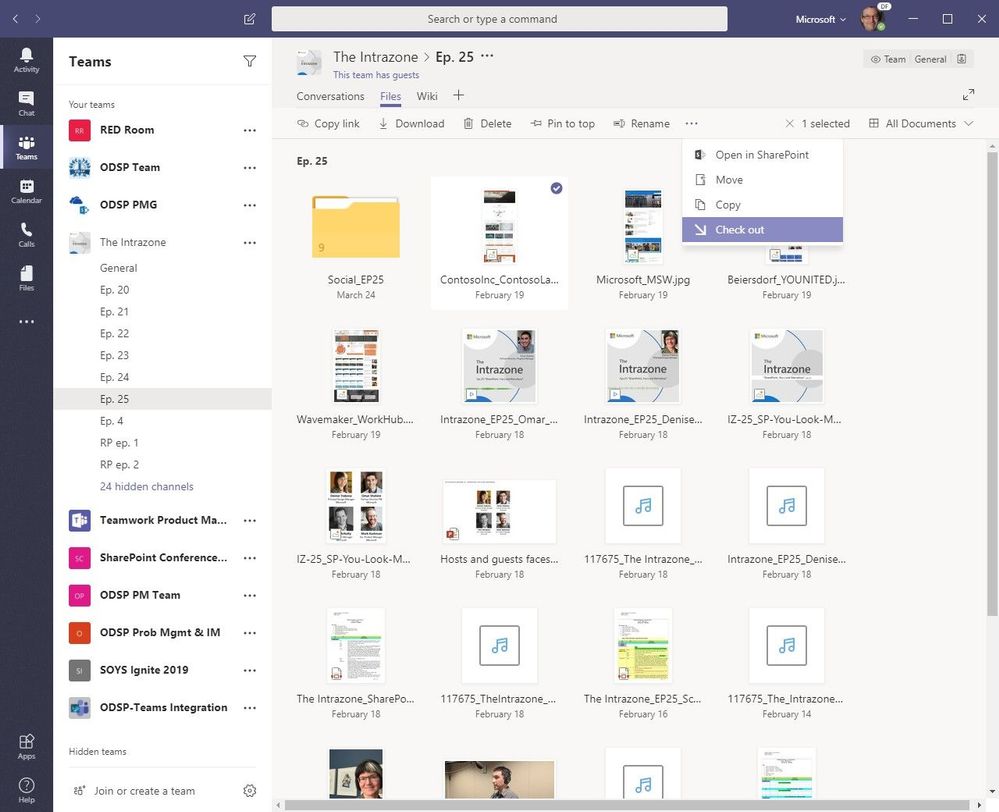
*File Experience tra Teams, SharePoint, OneDrive e Outlook:
· visualizzare tutti i metadati/colonne
· Aprire un file
· Aprire opzioni di tipo drop-down (online/desktop)
· effettuare l’upload di file/folder
· Sync
· Nuovi menu
· Column header filters pane
· View della lista
· File che richiedono attenzione
· File bloccati in alto
· Column settings semplificato
· On-hover file cards
· Lifecycle signals
· Check out / Check in
· Bulk approvals
· Column and row formatting
· Document sets
· Sticky headers
· Group-by view
· File handlers
· Column totals
Note:
1) Ogni canale Teams ha una cartella all’interno della libreria condivisa predefinita.
2) I file condivisi all’interno di una conversazione vengono aggiunti automaticamente e le autorizzazioni e le opzioni di sicurezza dei file impostate in SharePoint vengono automaticamente riflesse e rispettate in Teams.
3) Funzionalità dei file già conosciute e richieste non ancora mostrate nella nuova file experience di Teams:
a) Modifica metadati;
b) Aggiunta nuove colonne;
c) Microsoft Flow come voce di menu;
d) Schede file al passaggio del mouse.
La nuova file sharing experience in Microsoft Teams (desktop, web e mobile)
Oltre a introdurre la file experience con funzionalità complete direttamente in Teams, viene anche offerta la familiare file sharing experience già disponibile su OneDrive, sulle app di Office, SharePoint, Windows Explorer e Mac Finder.
Questo significa che non importa dove ci si trovi all’interno di Microsoft 365, si avrà sempre il controllo su come i file vengono condivisi e su come vi ci si accede.
Microsoft offre una sharing experience coerente ovunque si condivida. Ad oggi, è incluso OneDrive, Office desktop e le mobile Apps, le librerie di documenti di SharePoint, Windows Explorer per desktop e il Mac Finder – e adesso anche Teams. Per quanto si stia razionalizzando la file experience su Microsoft 365, si sta anche lavorando per garantire che la sharing experience e il ricco set di opzioni di condivisione siano coerenti su dispositivi e piattaforme.
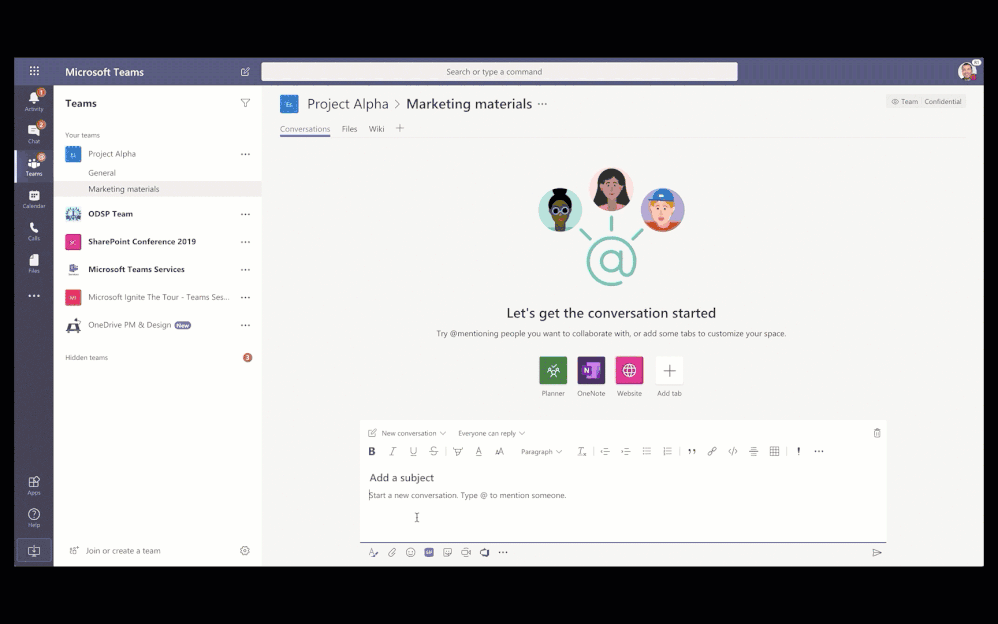
La nuova file sharing experience in Teams aderisce alla definizione delle politiche e dà alle persone la flessibilità di condividere nel modo in cui preferiscono.
Quando si digita in una chat, cliccando sull’icona Attach e selezionando Recenti, Sfoglia Teams e Channels o OneDrive, si sceglie il file che si desidera condividere. Per condividerlo, basterà poi cliccare sul pulsante Condividi un collegamento. È possibile anche copiare / incollare un link di condivisione e Teams lo formatterà correttamente per farlo apparire più leggibile durante la discussione.
Le impostazioni di condivisione iniziali aderiscono al valore di default dell’impostazione da cui si sta condividendo. Si possono modificare le impostazioni di condivisione facendo clic sulla freccia accanto al file che appare nel messaggio.
Dopo aver condiviso un file, i promemoria automatici di condivisione vengono inviati sette giorni dopo, per aiutare le persone a rimanere aggiornate, anche se hanno perso la notifica originale.
Esperienza OneDrive aggiornata in Teams
Non è necessario lasciare Teams per accedere ai file di OneDrive.
In Teams, basterà cliccare su Files > Cloud storage > OneDrive, per visualizzare tutti i file e le cartelle all’interno di Teams con la medesima file experience con cui avete già familiarità.
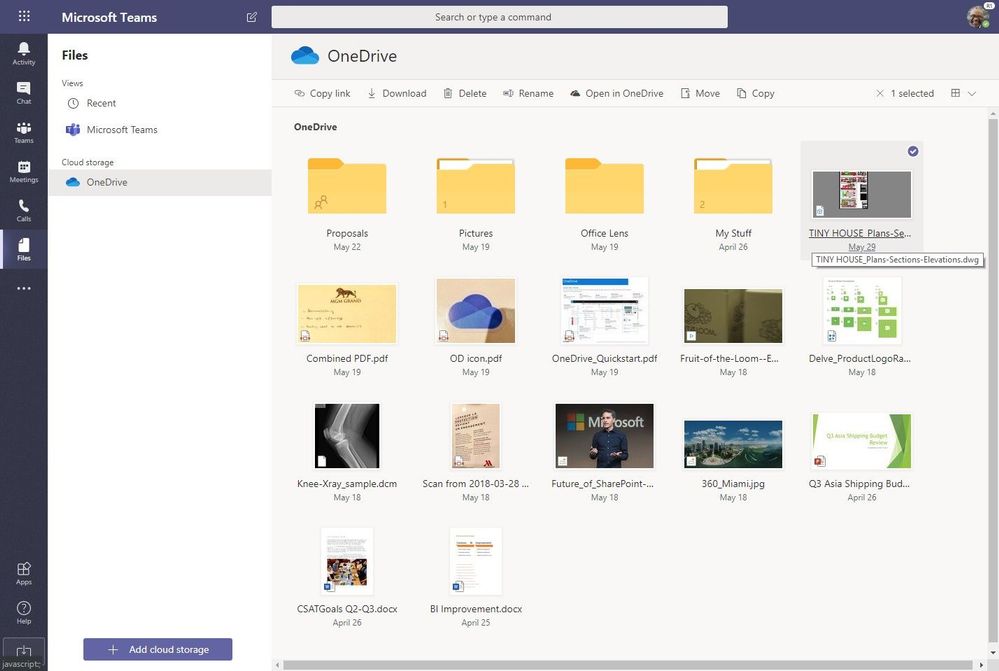
Vista dei file OneDrive direttamente da dentro Teams.
Nota: i file sono condivisi all’interno di chat in modalità 1:1. Le chat sono archiviate in OneDrive in Microsoft 365, e i permessi sono automaticamente garantiti a tutti i partecipanti delle chat.
Le persone spesso fanno affidamento sulle mail per modificare e condividere i documenti con il loro team. Queste nuove esperienze semplificano la collaborazione sui documenti in Outlook. La nuova file experience include un nuovo metodo di lavoro con i File Links per le mail, senza più allegati. Condividere un link di OneDrive permette ai membri del gruppo di vedere le ultime modifiche e digitare assieme in tempo reale.
In Outlook, su Gruppi, selezionando il nome di un gruppo, si potrà vedere immediatamente i File Recenti e tutti i documenti. Da qui, potrete creare nuovi documenti di Office (come per esempio Word, Excel e PowerPoint), sincronizzare, visualizzare, modificare, caricare e scaricare file.
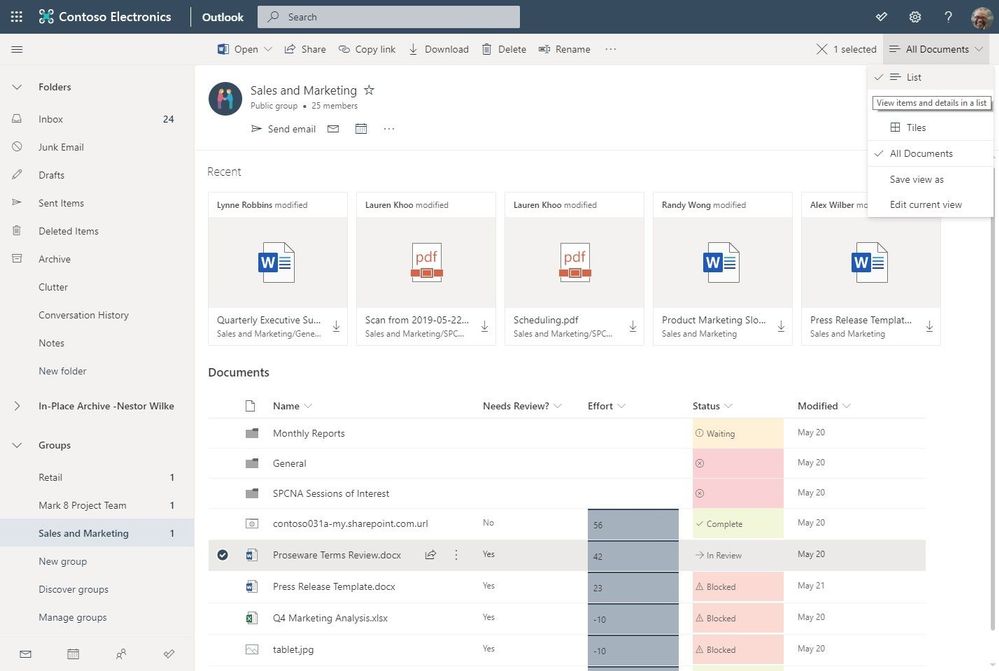
File sharing experience nell’app Web di Outlook (OWA) e selezione dei file in Outlook mobile
Microsoft ha fortemente investito per rendere l’esperienza di condivisione coerente, affidabile, intuitiva e sicura.
Invece di allegare un file ad una mail, potete facilmente condividere un file o una cartella con i vostri colleghi inviando loro un link ed abilitando le autorizzazioni di accesso necessarie. Questo aiuta anche a mantenere un’unica fonte veritiera, dando a tutti l’accesso alla versione più aggiornata.
Microsoft vuole essere sicura che la file sharing experience sia presente su tutte le piattaforme.
Con quest’ultima funzione rilasciata, quando si copia e incolla un link di un file archiviato su OneDrive, la web app di Outlook (OWA) riconcilierà il nome del file come collegamento ipertestuale anziché incollare l’URL completo. Si avrà anche il controllo per modificare le autorizzazioni di accesso sul collegamento condiviso.
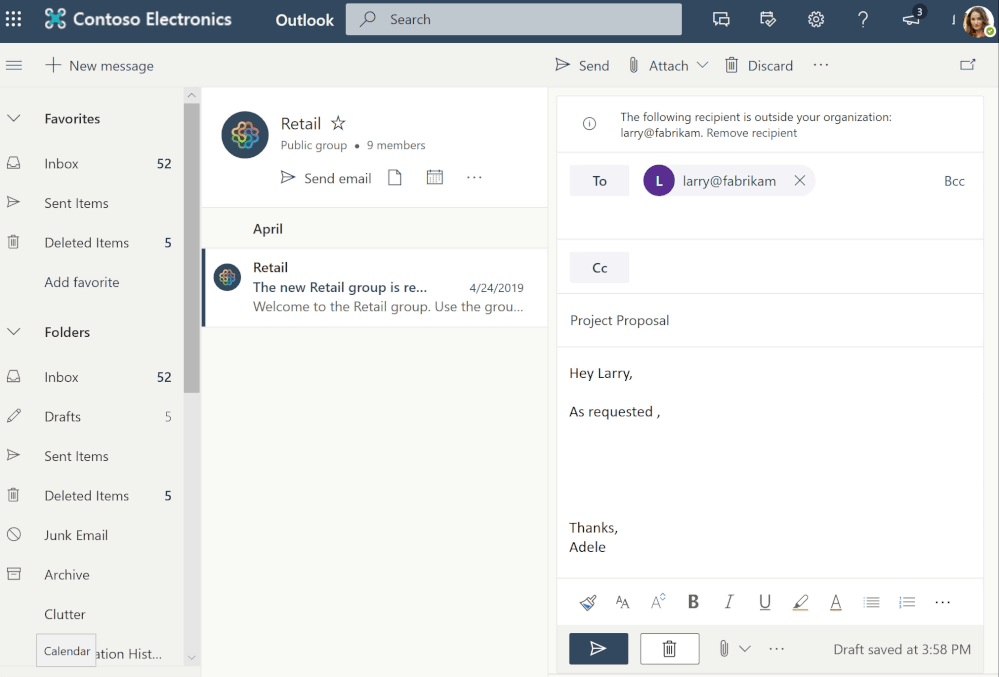
Nuova file experience in Outlook mobile
Esiste inoltre una nuova e migliorata esperienza di file picking in Outlook mobile che consente di allegare rapidamente i file con cui si sta lavorando su Microsoft 365. Adesso, quando si allega un file, dalla navigazione è possibile sfogliare tutti i file e cartelle di OneDrive, nonché le librerie condivise a cui si accede di frequente e che si seguono.
Una lista di “File Recenti” offre un accesso facilitato al contenuto su cui si ha appena lavorato e fornisce una Recent Experience simile a quella che si vede quando si allega un file in Outlook dal desktop. Si ha anche la possibilità di scegliere un file tra i vari allegati che sono stati condivisi tramite e-mail.
La parte migliore? Si può scegliere di condividerli come link piuttosto che come allegati copia.
Vi consigliamo la procedura descritta come una best practice per la governance e la riduzione della gestione delle copie / versioni.
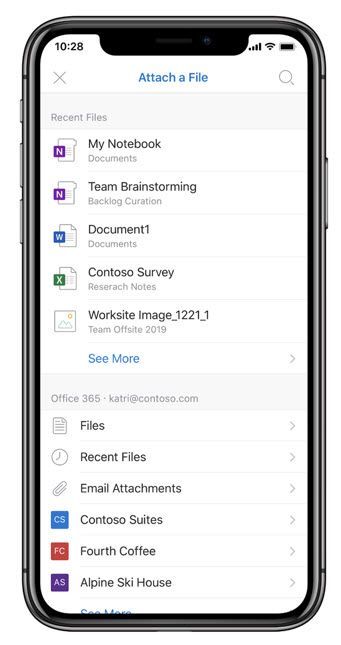
Allegare un file come collegamento da OneDrive e librerie condivise direttamente da Outlook mobile.
Microsoft 365 consente a singoli, team e organizzazioni di condividere e lavorare assieme con i file.
In quanto componenti di Microsoft 365, tutti i file, indipendentemente dall’app da cui vi si accede, sono protetti da perdite accidentali ed attacchi malevoli, sono supportati da sicurezza, conformità e gestibilità a livello aziendale.

Condividere e lavorare insieme su file in Microsoft 365 con file experience e servizi di contenuti intelligenti e coerenti.
Microsoft Teams è l’hub per il lavoro di squadra dove è possibile collaborare su file, comunicare e snellire i processi.
SharePoint è l’intranet intelligente con siti che consentono di comunicare in modo ampio e gestire i contenuti all’interno dell’organizzazione. SharePoint serve anche come servizio di contenuti per Microsoft 365.
OneDrive, invece, è l’applicazione per file intelligenti di Microsoft 365, dove poter lavorare con tutti i propri file e quelli condivisi attraverso Microsoft 365, su qualsiasi dispositivo. Si lavora quindi senza interruzioni tra applicazioni e dispositivi, con file experience coerenti e potenti, supportati dall’AI.
Mentre collaborate con i colleghi durante la giornata di lavoro, attraverso progetti e persone, beneficerete di una file experience coerente durante la visualizzazione, l’editing e il co-authoring, la condivisione interna e con gli ospiti, la sincronizzazione tra i dispositivi e la produttività in movimento.
Su OneDrive è possibile condividere i file secondo necessità: infatti, rimangono privati fin quando non vengono condivisi. In Teams, i membri sono proprietari dei file per gli scenari collegati ai gruppi (gruppi privati o pubblici); i proprietari gestiscono l’accesso tramite l’appartenenza al gruppo. E gli scenari più ampi di gestione dei contenuti aziendali (ECM) (centri di registrazione, centri di documentazione e gestione della conoscenza (KM)) sono soluzioni intelligenti basate su SharePoint.
Oltre a file, SharePoint offre portali, siti, pagine, notizie, elenchi, app. Teams aggiunge chat, riunioni e chiamate, oltre all’integrazione di app di prime e terze parti. E, soprattutto, Microsoft Search offre una scoperta intelligente insieme alla protezione delle informazioni con sicurezza, conformità e gestibilità leader del settore.
Le informazioni presenti in questo post, sono prese dall’articolo: Rich, new file and sharing experiences throughout Microsoft 365, now in Microsoft Teams.









